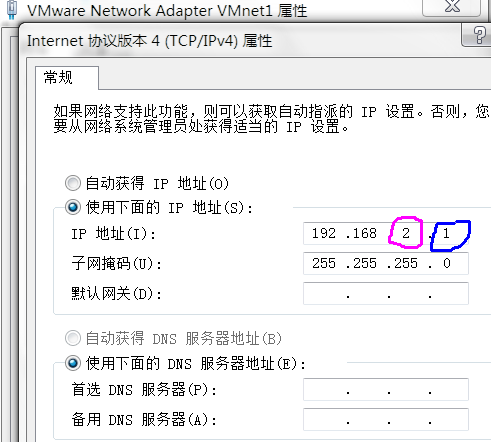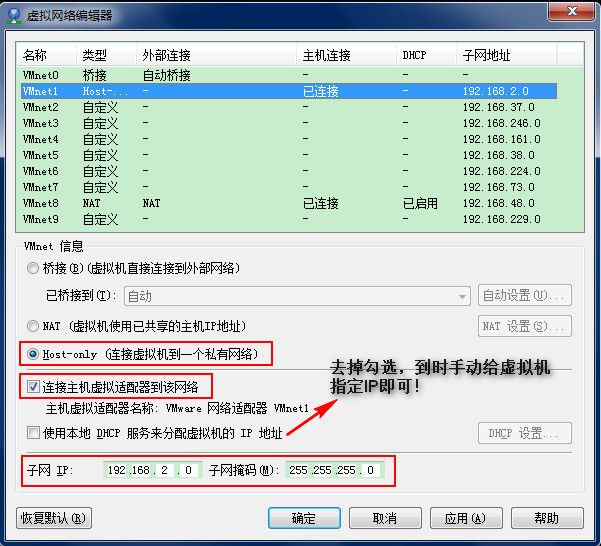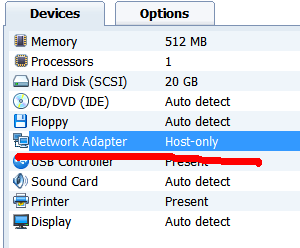|
Host-only模式实现联网得考虑如下配置过程:
1、 安装VMware-Workstation,安装虚拟机Linux(centos、ubuntu等)完毕;
2、设置虚拟机上网方式是Host-only,然后确认如下全部ip设置:
(1)配置VMware Network Adapter VMnet1(即,主机的虚拟网卡,用来跟虚拟机通信的)
查看主机的网络连接设置,找到如图示三个连接
其中,VMware Network Adapter VMnet8和NAT方式相关,本文暂不讨论。这里VMware Network Adapter VMnet1和Host-only相关,设置VMware Network Adapter VMnet1的ip如下,其中紫红色“2”可以换成不冲突的任意子网,而蓝色不可更改,这里的1表示分配给主机的子网内ip,即全部完成后虚拟机ping192.168.2.1就会ping通主机(后文检验)。
(2)共享本地连接
打开本地连接设置,找到主机的网络配置共享页,设置页面如下:
连接设置而上网,选择VMnet1;
(3)配置虚拟机网络所在子网网段
如图192.168.2.0指明了虚拟机和主机之间构成了一个局域子网网段是2,所以主机相对于虚拟机的ip配置的是192.168.2.1,而虚拟机开机后配置的ip也必须配置成192.168.2.*的样子这样就算主机没有连网,和虚拟机也能互联。
(4)虚拟机Linux配置ip
开机修改ip如图,手动,ip说明在子网2段内,ip为99,网关即为主机ip,全部配置完成后主机ping 192.168.2.99会ping通虚拟机。
注意:安装虚拟机时或之后设置网络属性要保证网络配置项为hostonly如图
(5)检验ip是否正确
至此ip设置完成,正确的标志是虚拟机与主机可以互相ping通,根据上面的配置使用语句
主机ping 虚拟机:ping192.168.2.99 虚拟机ping 主机:ping 192.168.2.1 也可ping下百度:ping www.baidu.com
如有必要请重启虚拟机!
请按照如下六张图片顺序来操作:
来自群组: openstack技术组 |